SharePoint piedāvā divus dažādus informācijas koplietošanas veidus: komandas vietnes un saziņas vietnes. Izpētīsim atšķirības un pēc tam uzzināsim, kā izveidot abu veidu Microsoft 365 SharePoint vietnes.
Iespēja izveidot jaunas SharePoint vietnes ir pieejama tikai programmā SharePoint Online. Nevar izveidot jaunas vietnes SharePoint mobilajās lietotnēs.
Komandas vietnes salīdzinājumā ar saziņas vietnēm
SharePoint dod jums iespēju izveidot divu dažādu veidu vietnes. Šeit ir atšķirība starp diviem SharePoint vietņu veidiem:
- Komandas vietnes: izmantojiet komandas vietni, ja cilvēku grupai ir jāstrādā kopā ar projektu. Komandas vietnes nodrošina efektīvu iespēju komandai sadarboties projektos un koplietot failus. Komandu vietnēs ir pieejams arī kalendārs komandas sanāksmju un pasākumu organizēšanai.
- Sakaru vietnes: izmantojiet saziņas vietni, ja vēlaties izplatīt informāciju cilvēkiem. Sakaru vietnes ļauj augšupielādēt dokumentus centrālā vietā, kur lasītāji var apskatīt saturu.
Lai izveidotu SharePoint vietnes, jums būs nepieciešama Microsoft 365 administratora atļauja.
Kā izveidot SharePoint komandas vietni
Ja vēlaties koplietot failus un informāciju ar cilvēkiem jūsu organizācijā, izmantojiet SharePoint komandas vietni.
Lai izveidotu SharePoint komandas vietni, rīkojieties šādi:
Atveriet SharePoint. Pierakstieties savā Microsoft 365 kontā, atveriet Microsoft 365 lietotņu palaidēju un atlasiet SharePoint.
-
Izveidojiet komandas vietni. Atlasiet Izveidot vietni un izvēlies Komandas vietne.
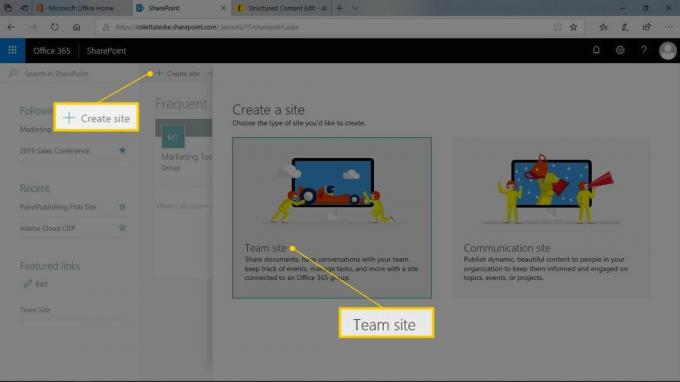
-
Aprakstiet vietni. Lūk, kā:
- Ierakstiet vietnes nosaukumu Vietnes nosaukums tekstlodziņš.
- Vietnē ierakstiet vietnes mērķa aprakstu Vietnes apraksts tekstlodziņš.
- Privātuma iestatījumu sarakstā izvēlieties, vai vietni padarīt privātu vai publisku.
- Atlasiet Nākamais kad esat pabeidzis.
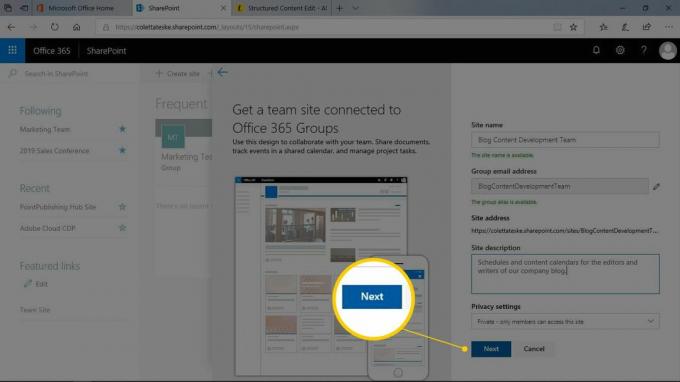
Tādējādi tiek izveidots arī grupas e-pasta konts, kuram ir tāds pats nosaukums kā komandas vietnei.
-
Uzaiciniet cilvēkus uz komandas vietni. Vietnē ierakstiet to personu vārdus vai e-pasta adreses, kurām vēlaties paziņot par vietni Pievienojiet dalībniekus tekstlodziņš. Atlasiet Pabeigt kad esat pievienojis visus.
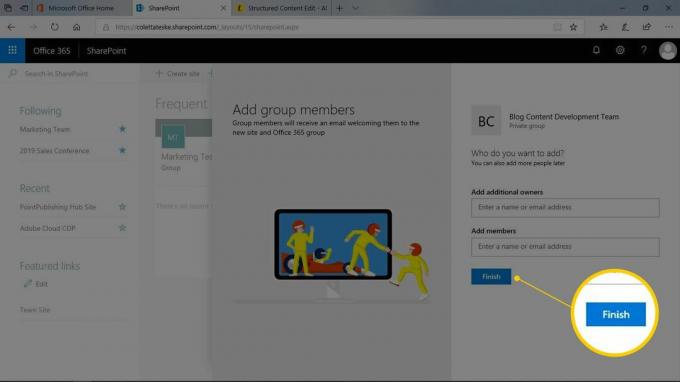
Neuztraucieties, ja esat aizmirsis pievienot dalībnieku. Jūs vienmēr varat pievienot vairāk cilvēku vēlāk.
Izpētiet savu jauno komandas vietni.
Pievienojiet lietotni SharePoint komandas vietnei
SharePoint komandas vietnēs ir vairākas lietotnes, kas padara komandas darbu efektīvāku. Bet jums var būt nepieciešamas citas lietotnes. Piemēram, komandu vietnēs nav kontaktpersonu saraksta. Kontaktu sarakstā varat atrast vienu vietu, kur atrast informāciju par cilvēku grupu.
Lai pievienotu lietotni SharePoint komandas vietnei, rīkojieties šādi:
-
Atlasiet Jauns > App.
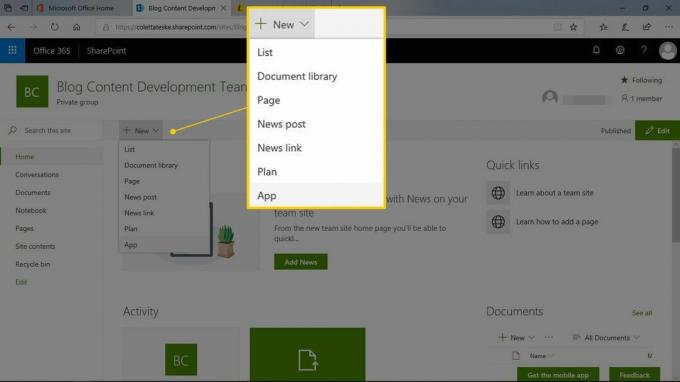
-
Sarakstā izvēlieties lietotni. Piemēram, atlasiet lietotni Kontakti, lai pievienotu to kontaktu sarakstu, kurus varat pielāgot.
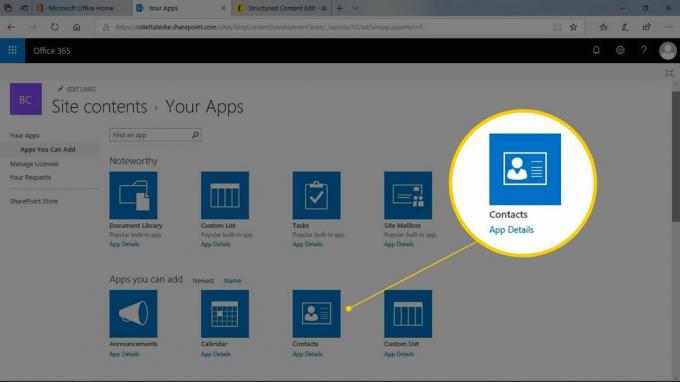
-
Piešķiriet lietotnei nosaukumu. Tā kā vietnē varat lietotni izmantot vairākas reizes, piešķiriet tai unikālu nosaukumu. Atlasiet Izveidot kad esat pabeidzis.
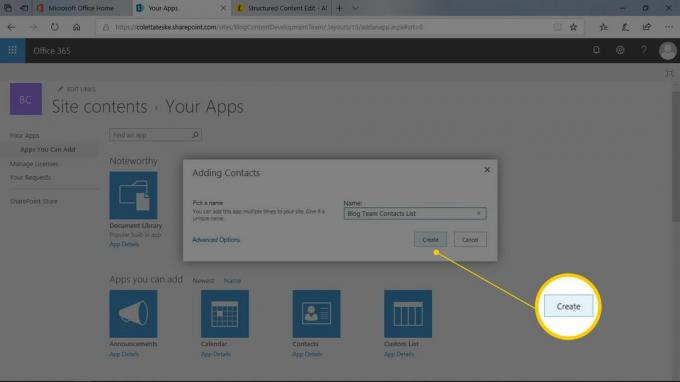
Meklējiet nesen pievienoto lietotni sarakstā Vietnes saturs.
Pievienojiet lietotni komandas vietnes ātrai palaišanai
Pievienojot lietotni savai SharePoint komandas vietnei, tā tiek parādīta vietnes vietnes lapā. Saiti uz vietnes saturu atradīsit kreisās navigācijas rūts ātrajā palaišanā. Ja vēlaties ātri piekļūt lietotnei, pievienojiet to ātrai palaišanai.
Lai izveidotu ātrās palaišanas saiti uz lietotni, rīkojieties šādi:
Atlasiet Vietnes saturs no kreisās navigācijas rūts.
-
Atlasiet Rādīt darbības blakus lietotnei, kuru vēlaties pievienot navigācijas rūtī, un izvēlieties Iestatījumi.
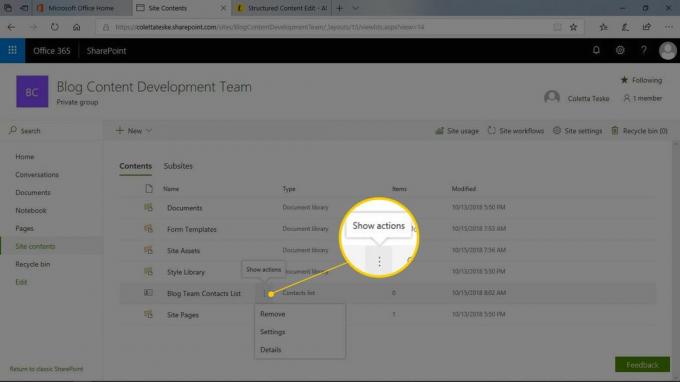
Atlasiet Saraksta nosaukums, apraksts un navigācija no saraksta Vispārīgie iestatījumi.
-
Navigācijas apgabalā atlasiet Jā lai saraksts tiktu parādīts ātrajā palaišanā.
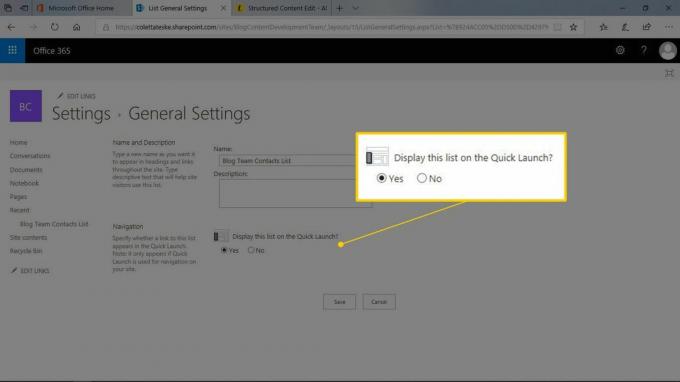
Atlasiet Saglabāt kad esat pabeidzis.
Kā izveidot SharePoint sakaru vietni
Ja vēlaties koplietot informāciju ar auditoriju, sāciet ar SharePoint saziņas vietni.
Lai izveidotu SharePoint saziņas vietni, rīkojieties šādi:
SharePoint sākumlapā atlasiet Izveidot vietni.
Izvēlieties Saziņas vietne.
Izvēlieties sakaru vietnes dizainu. Priekšskatījuma apgabalā tiek parādīts dizaina priekšskatījums.
Aprakstiet savu vietni. Ierakstiet vietnes nosaukumu un vietnes mērķa aprakstu.
-
Atlasiet Pabeigt kad esat pabeidzis.
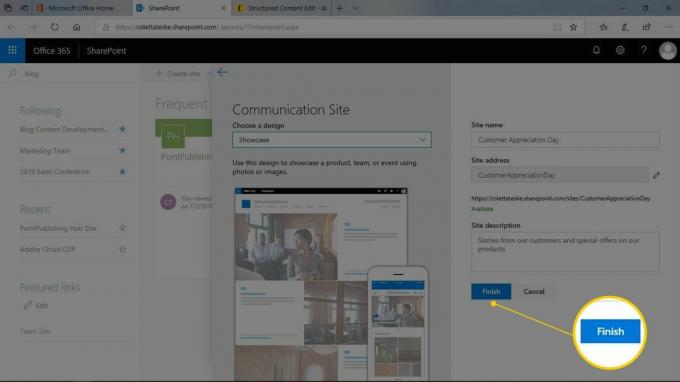
Rediģējiet sakaru vietnes sākumlapu
Kad esat izveidojis sakaru vietni, atjauniniet sākumlapu. Izveidojiet saites uz jaunākajām ziņām un paziņojumiem, lai pastāstītu apmeklētājiem, ko jūs darāt. Un pievienojiet attēlus, kas uzlabo jūsu ziņojumu. SharePoint atvieglo tīmekļa daļu Hero.
Lai mainītu varoņa tīmekļa daļu, rīkojieties šādi:
Atveriet SharePoint saziņas vietni, kuru vēlaties rediģēt.
-
Atlasiet Rediģēt.
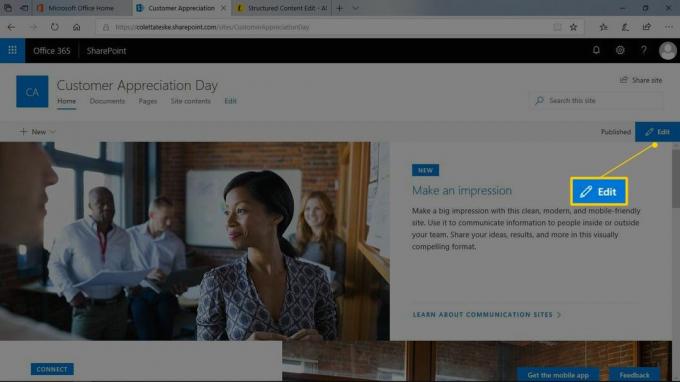
-
Mainīt mājas lapas izkārtojumu. Lūk, kā:
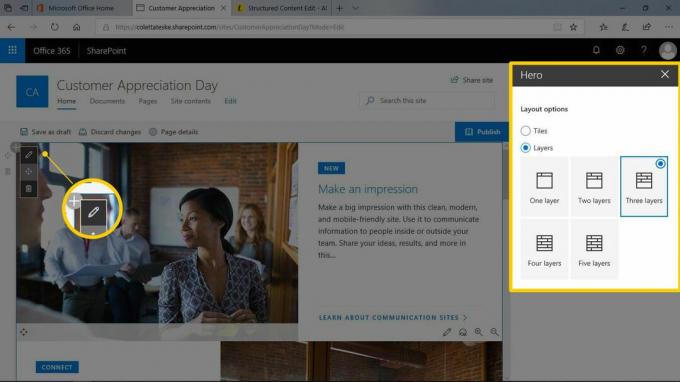
- Atlasiet Rediģēt tīmekļa daļu.
- Atlasiet Flīzes un izvēlieties izkārtojuma opciju.
- Atlasiet Slāņi un izvēlieties izmantojamo slāņu skaitu.
- Atlasiet Aizvērt kad esat pabeidzis.
Atlasot šīs opcijas, izmaiņas būs redzamas sākumlapā.
-
Mainiet flīzes izskatu. Lūk, kā:
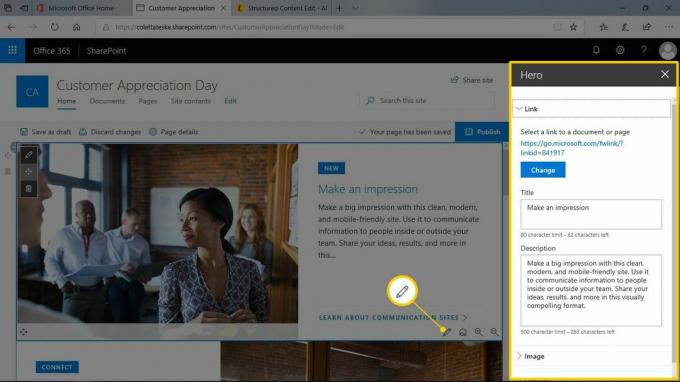
- Atlasiet Rediģēt informāciju.
- Mainiet saites, nosaukuma, apraksta, attēla un opciju informāciju.
- Atlasiet Aizvērt kad esat pabeidzis.
Kad esat veicis visas izmaiņas, atlasiet Publicēt.
Koplietojiet SharePoint vietnes ar citiem
Jebkurā laikā vietnei varat pievienot jaunus dalībniekus. Tas ir tikpat vienkārši, kā kopīgot vietnes informāciju ar cilvēkiem, kuriem jūsu vietne ir jāizmanto.
Lai koplietotu vietni ar citiem cilvēkiem, atveriet vietni, kuru vēlaties kopīgot, un veiciet kādu no šīm darbībām:
- Pievienojiet dalībniekus komandas vietnei: atlasiet dalībnieka saiti un atlasiet Pievienojiet dalībniekusun ierakstiet to personu vārdus vai e-pasta adreses, kurām būs piekļuve vietnei. Atlasiet Saglabāt kad esat pabeidzis.
- Koplietot sakaru vietni: atlasiet Kopīgot vietni saiti, ierakstiet vārdu vai e-pasta adresi un atlasiet Saglabāt kad esat pabeidzis.